Esecuzione del file createoauthtoken.bat o createoauthtoken.sh per la generazione di token
Dopo che l'amministratore del dominio ha registrato il client e ha specificato l'URL IDCS e l'ID client, l'amministratore di Oracle Fusion Cloud Enterprise Performance Management Administrator può eseguire il file createoauthtoken.bat (per Windows) o createoauthtoken.sh (per Linux) per rigenerare automaticamente il token di accesso e il token di aggiornamento.
Lo script genera un token di accesso e un token di aggiornamento e memorizza le informazioni in modo sicuro nel file oauth.properties.
Il sistema utilizza per accedere alle informazioni di Cloud EPM il token di accesso finché non scade, quindi utilizza il token di aggiornamento per generare un nuovo token di accesso.
Note:
Se si arresta l'agente e non lo si avvia per un periodo superiore al periodo di scadenza del token di aggiornamento, sarà necessario rieseguire lo scriptcreateauthtoken.bat per generare un nuovo set di token.
Il tempo di scadenza del token di aggiornamento è configurabile in Identity Cloud Service dall'amministratore di dominio in base all'ambiente Cloud EPM. Il periodo di scadenza predefinito è 604.800 secondi, ovvero 7 giorni."
Esecuzione del file createoauthtoken.bat (Windows) o createoauthtoken.sh (Linux)
Per eseguire il file createoauthtoken.bat o createoauthtoken.sh, procedere come segue.
-
In un prompt dei comandi eseguire il file
createoauthtoken.batocreateoauthtoken.shcome illustrato di seguito e indicare il percorso del file agent_parameters.ini.Ad esempio, specificare:
createoauthtoken.bat path to the agent_parameters.ini file.oppure
createoauthtoken.bat "C:\my apphome\config\agentparams.ini"
-
Quando si esegue il file
createauthtoken.bat C:\EPMAgent\apphome\config\agentparams.ini, viene visualizzato in una finestra del prompt dei comandi il messaggio riportato di seguito.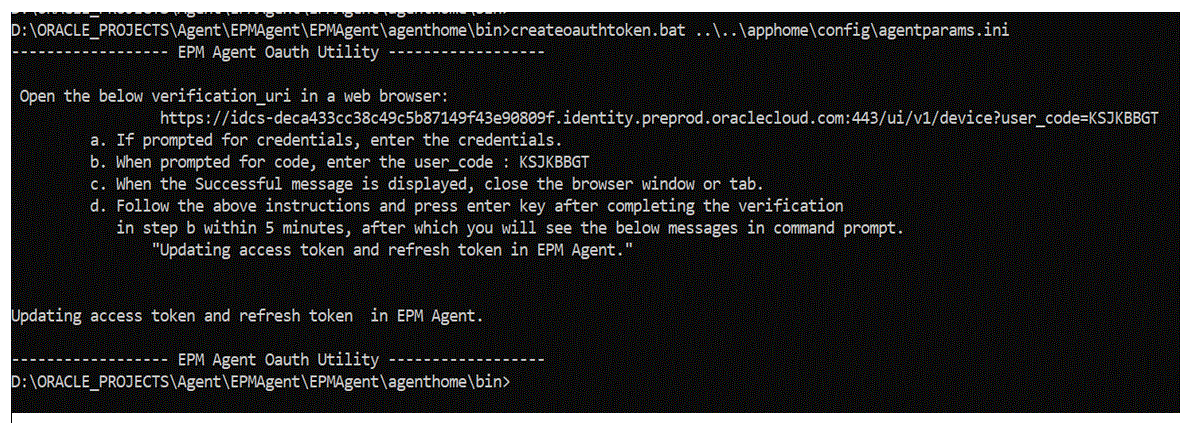
Aprire verification_url in un browser Web, quindi seguire le istruzioni contenute nella pagina sopra riportata per verificare il codice user_code. Dopo aver verificato il codice user_code nel browser, premere INVIO nel prompt dei comandi per completare il processo.
-
Se viene richiesto di immettere le credenziali, immettere le credenziali dell'utente Cloud EPM.
-
Quando viene richiesto il codice, immettere il codice user_code.
-
Quando viene visualizzato il messaggio che indica che l'operazione ha avuto esito positivo, chiudere la finestra o la scheda del browser.
-
Entro cinque minuti dal completamento della verifica nel passo b, seguire le istruzioni sopra riportate e premere INVIO. Verrà visualizzato nel prompt dei comandi un messaggio che indica che è in corso l'aggiornamento dei token di accesso e di aggiornamento nell'agente EPM.
-